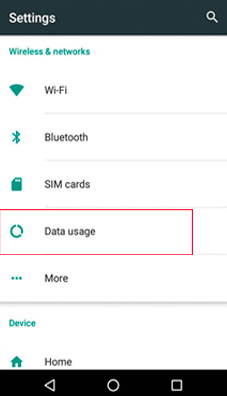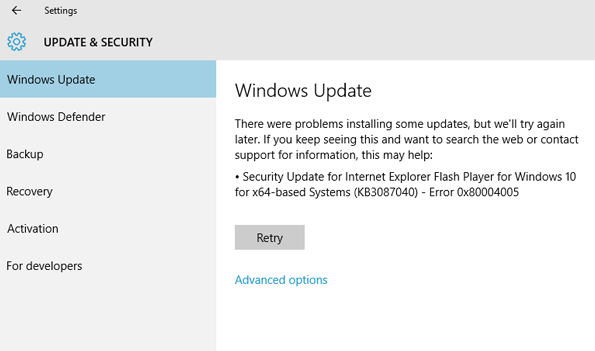Jak vložit video na WordPress SaveSavedRemoved 0 Oluwaseun Bamisile 8. prosince 2022 5 Zobrazení 0 Chcete vložit video na WordPress, ale nevíte jak? Tato příručka obsahuje různé způsoby, jak vložit video na WordPress. V této příručce se dozvíte přesně tři způsoby, jak tento úkol provést. První část vás proto naučí, jak vložit video na WordPress prostřednictvím knihovny médií WordPress. Druhá část naopak učí, jak na to
Chcete vložit video na WordPress, ale nevíte jak? Tato příručka obsahuje různé způsoby, jak vložit video na WordPress.
V této příručce se dozvíte přesně tři způsoby, jak tento úkol provést. První část vás proto naučí, jak vložit video na WordPress prostřednictvím knihovny médií WordPress.
Druhá část naopak učí, jak vložit video přímo do příspěvku/stránky WordPress pomocí bloku Video. Mezitím se ve třetí části dozvíte, jak provést tento úkol pomocí adresy URL.
Kromě toho všeho v této příručce najdete také sekci FAQ. V této části poskytnu odpovědi na některé z nejčastěji kladených otázek týkajících se tématu tohoto průvodce.
Vložit video na WordPress prostřednictvím knihovny médií WordPress
Jednou z metod, jak vložit video na WordPress, je knihovna médií WordPress. Před vložením do příspěvku nebo stránky je však nutné video nejprve nahrát do knihovny médií WordPress.
V první podsekci níže se tedy dozvíte, jak nahrát video do knihovny médií WordPress. Poté poskytnu kroky k vložení nahraného videa do příspěvku/stránky WordPress ve druhé podsekci.
Jak nahrát video do knihovny médií WordPress
- Získejte přístup k backendu svého webu WordPress pomocí účtu správce. Poté najeďte kurzorem myši na Média v levém podokně backendu a vyberte Přidat nový .
- Poté klikněte na Vyberte Soubory tlačítko v tečkovaném rámečku pod Nahrát nová média .
- V OTEVŘENO přejděte do umístění, kam jste uložili video, které chcete nahrát, vyberte video a klikněte na OTEVŘENO knoflík. Chci například nahrát video „Školení“, jak je znázorněno na snímku obrazovky níže.
- Vybrané video by proto mělo být nahráno do knihovny médií WordPress.
Jak vložit video nahrané do knihovny médií WordPress do příspěvku/stránky
- Přihlaste se do backendu WordPress s přístupem správce a poté otevřete stránku/příspěvek, na který chcete video vložit. V podstatě klikněte Příspěvky nebo Stránky na levém podokně backendu WordPress a vyberte název požadovaného příspěvku nebo stránky.
- Když se stránka/příspěvek otevře, klikněte na Přidat blok v oblasti příspěvku nebo stránky, kam chcete vložit video. Dále do vyhledávacího pole zadejte „video“ a vyberte Video z výsledků vyhledávání.
- V důsledku toho by se měl aktivovat blok videa. Klikněte tedy na Knihovna médií knoflík.
- Poté klikněte levým tlačítkem na video, které chcete vložit, a poté klikněte na modrou Vybrat knoflík.
Vložte video na WordPress pomocí Video Block
Zajímavé je, že video můžete také vložit přímo na stránku/příspěvek na WordPressu pomocí bloku Video. Níže uvedené postupy krok za krokem ukazují, jak toho dosáhnout.
- Otevřete backend WordPress pomocí účtu správce a otevřete příspěvek/stránku, na kterou chcete vložit video. Prakticky klikněte Příspěvky nebo Stránky na levém podokně backendu WordPress a poté vyberte název preferovaného příspěvku nebo stránky.
- Poté klikněte na Přidat blok v oblasti příspěvku/stránky, na kterou chcete vložit video. Dále do vyhledávacího pole zadejte „video“ a vyberte Video z výsledků vyhledávání.
- Poté klikněte na modrou nahrát tlačítko v Soubor blok. Tedy, OTEVŘENO okno by se mělo automaticky otevřít.
- V OTEVŘENO přejděte do umístění, kde je uloženo video, které chcete vložit, vyberte video a klikněte na OTEVŘENO knoflík. Ještě jednou vkládám video „Trénink“ pro tuto ukázku.
Vložte video na WordPress pomocí adresy URL
Na WordPress můžete také vložit video z platforem pro sdílení videí, jako je YouTube a Vimeo, zadáním adresy URL zdroje videa. Chcete-li toho dosáhnout, postupujte podle následujících kroků níže.
- Nejprve ve svém prohlížeči otevřete preferovanou platformu pro sdílení videa – pro tuto ukázku použiji YouTube. Poté zkopírujte adresu URL videa, které chcete vložit – adresa URL se obvykle nachází v adresním řádku vašeho webového prohlížeče.
- Dále se přihlaste ke svému backendu WordPress pomocí účtu správce a poté otevřete příspěvek/stránku, na kterou chcete vložit video. V podstatě klikněte Příspěvky nebo Stránky na levém podokně backendu WordPress a vyberte název preferovaného příspěvku/stránky.
- Poté klikněte na Přidat ikonu tlačítko v oblasti příspěvku/stránky WordPress, kam chcete vložit video. Poté do vyhledávacího pole zadejte „video“ a vyberte Video z výsledku vyhledávání.
- V Video zablokovat, klikněte na Vložit z adresy URL a poté do vstupního pole vložte adresu URL videa, které chcete vložit. Nakonec stiskněte klávesu Enter na klávesnici a video se vloží do vašeho příspěvku/stránky WordPress.
Často kladené otázky o vkládání videa na WordPress
Ano, do stránky nebo příspěvku WordPress můžete vložit video z YouTube.
2. Jak vložím MP4 do WordPressu? a) Přistupte k backendu WordPress pomocí účtu správce a otevřete stránku/příspěvek, do kterého chcete MP4 vložit.
b) Poté klikněte na Přidat blok v oblasti příspěvku/stránky, do které chcete vložit MP4.
c) Dále do vyhledávacího pole zadejte „video“ a vyberte Video z výsledků vyhledávání.
d) Následně klikněte na modrou nahrát tlačítko v Soubor blok.
e) V OTEVŘENO přejděte do umístění MP4, které chcete vložit, vyberte MP4 a klikněte na OTEVŘENO knoflík.
Absolutně! Vkládání videí na WordPress je zcela zdarma.
4. Jaký je nejlepší formát pro video na WordPress?Nejlepší formát pro video na WordPress je MP4. MP4 je rozšířený formát videa, který podporuje většina zařízení a prohlížečů.
5. Kdy byl vydán WordPress?WordPress je populární redakční systém, který byl vydán 27. května 2003.
Moje poslední myšlenky o vkládání videa na WordPress
Vložení videa na váš příspěvek/stránku WordPress je způsob, jak obohatit hodnotu vašeho webu. Naštěstí tento průvodce demonstroval různé způsoby, jak vložit video na WordPress.
Abychom byli konkrétní, naučili jsme se, jak provést tento úkol prostřednictvím knihovny médií WordPress. Tento komplexní průvodce nás také naučil, jak vložit video přímo do příspěvku/stránky WordPress pomocí bloku Video.
To není vše; metoda, která zahrnuje vložení videa na WordPress pomocí adresy URL, byla také uvedena v této příručce.
Snad vám tento návod pomohl. Pokud ano, rádi bychom znali váš názor – podělte se s námi o svůj názor na komunitním fóru.
Můžete také klást otázky související s tímto průvodcem a poskytovat zpětnou vazbu na komunitním fóru. Zaměstnanci našeho fóra a někteří členové komunity vám odpoví co nejrychleji.
Nakonec navštivte naši Návody na WordPress a webové stránky stránku pro další průvodce WordPress.